
A veces, puede ser necesario forzar el reinicio de un iPhone 11, iPhone 11 Pro o iPhone 11 Pro Max como medida de solución de problemas. Por lo general, solo necesitará forzar el reinicio del iPhone 11/iPhone 11 Pro si el dispositivo deja de responder o no se puede utilizar por algún motivo, como una aplicación congelada o el software del sistema en sí mismo congelado.
Este artículo le mostrará exactamente cómo puede reiniciar por la fuerza un iPhone 11, iPhone 11 Pro o iPhone 11 Max.
Cómo forzar el reinicio del iPhone 11, iPhone 11 Pro, iPhone 11 Pro Max
- Presione y suelte Subir volumen
- Presione y suelte Bajar volumen
- Mantenga presionado el botón de encendido/reposo/activación
- Continúe presionando solo el botón de encendido/suspensión hasta que vea el logotipo de Apple en la pantalla

Una vez que vea el logotipo de Apple en la pantalla, puede soltar el botón de Encendido/Suspender/Despertar, y el iPhone 11, iPhone 11 Pro o iPhone 11 Pro Max forzará el reinicio y volverá a iniciarse como de costumbre.
Pueden pasar unos segundos antes de que vea aparecer el logotipo de Apple en la pantalla del iPhone 11, iPhone 11 Pro, iPhone 11 Pro Max, así que mantenga presionado el botón de encendido/suspensión hasta que vea aparecer el logotipo de Apple, después de vea el logotipo, simplemente deje que el teléfono arranque como de costumbre.
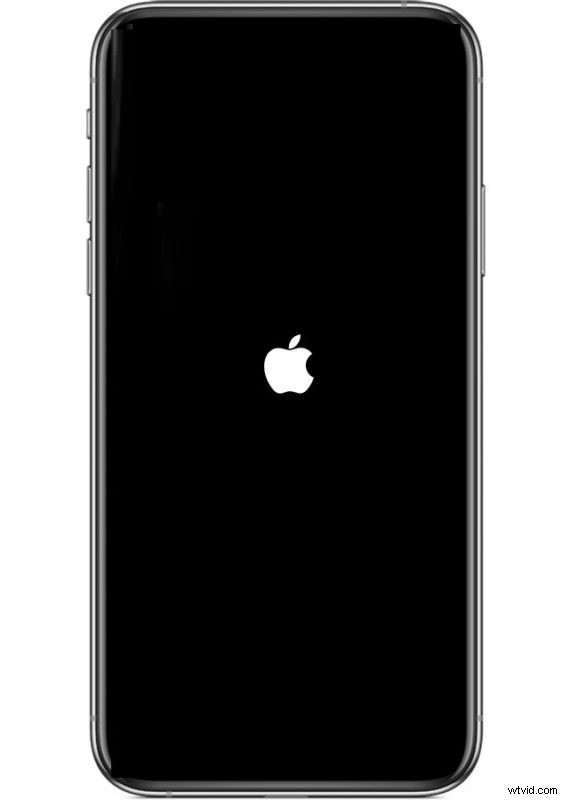
Un reinicio forzado hace exactamente lo que parece; interrumpe todo lo que está sucediendo actualmente con el iPhone 11 o iPhone 11 Pro y obliga al dispositivo a reiniciarse de inmediato. A veces, esto se conoce como un reinicio forzado, un reinicio forzado, un reinicio completo o un reinicio completo y, erróneamente, a veces verá que esto se conoce como un "restablecimiento completo", pero esa no es la terminología adecuada, ya que restablecer implica restablecer la configuración que un reinicio completo no hace.
Tenga en cuenta que reiniciar un iPhone a la fuerza puede provocar la pérdida de datos de los datos no guardados, por ejemplo, si una aplicación se congela antes de que se puedan guardar los datos de esa aplicación y fuerza el reinicio del iPhone 11 / iPhone 11 Pro / iPhone 11 Pro Max, es posible que los datos de las aplicaciones se hayan ido. Esto no siempre sucede, pero puede suceder, así que tenlo en cuenta como una posibilidad teórica.
También puede simplemente apagar el iPhone 11, iPhone 11 Pro, iPhone 11 Pro Max manteniendo presionado el botón de encendido y luego eligiendo "Deslizar para apagar" o apagando el iPhone a través de la aplicación Configuración que no requiere presionar ningún botón en todos. Apagar apagará el iPhone.
El reinicio forzado del iPhone como técnica de solución de problemas ha sido posible desde el primer iPhone, pero el procedimiento para forzar el reinicio a menudo es diferente según el modelo de dispositivo. Si desea saber cómo reiniciar a la fuerza otros modelos de iPhone además del iPhone 11, iPhone 11 Pro y iPhone 11 Pro Max, los siguientes artículos pueden resultarle útiles:
- Cómo forzar el reinicio del iPhone XS, iPhone XS Max, iPhone XR
- Cómo forzar el reinicio del iPhone X
- Cómo forzar el reinicio del iPhone 8 Plus, iPhone 8
- Cómo forzar el reinicio del iPhone 7 Plus, iPHone 7
- Cómo forzar el reinicio del iPhone 6s, iPhone 6s Plus, iPhone SE, iPhone 5s y versiones anteriores
Los últimos lanzamientos de modelos de iPhone han compartido una secuencia para forzar el reinicio, mientras que los modelos anteriores de iPhone eran diferentes, en particular los modelos de iPhone con un botón de Inicio en el que se puede hacer clic físicamente. Las mismas diferencias y variaciones también se aplican a los modelos de iPad, pero obviamente nos estamos enfocando en el iPhone aquí.
